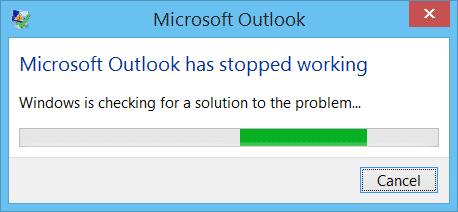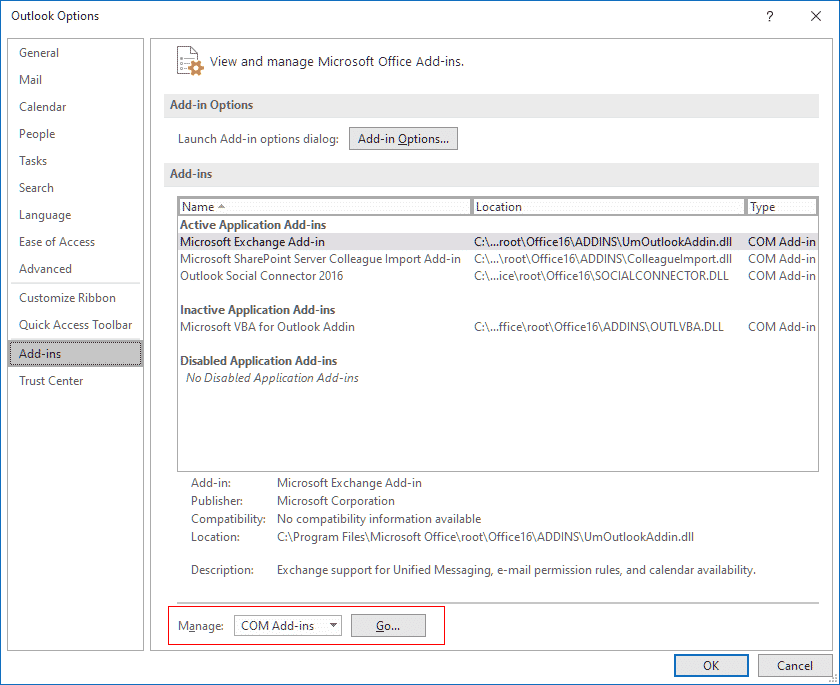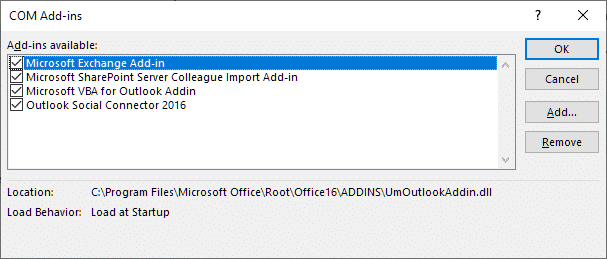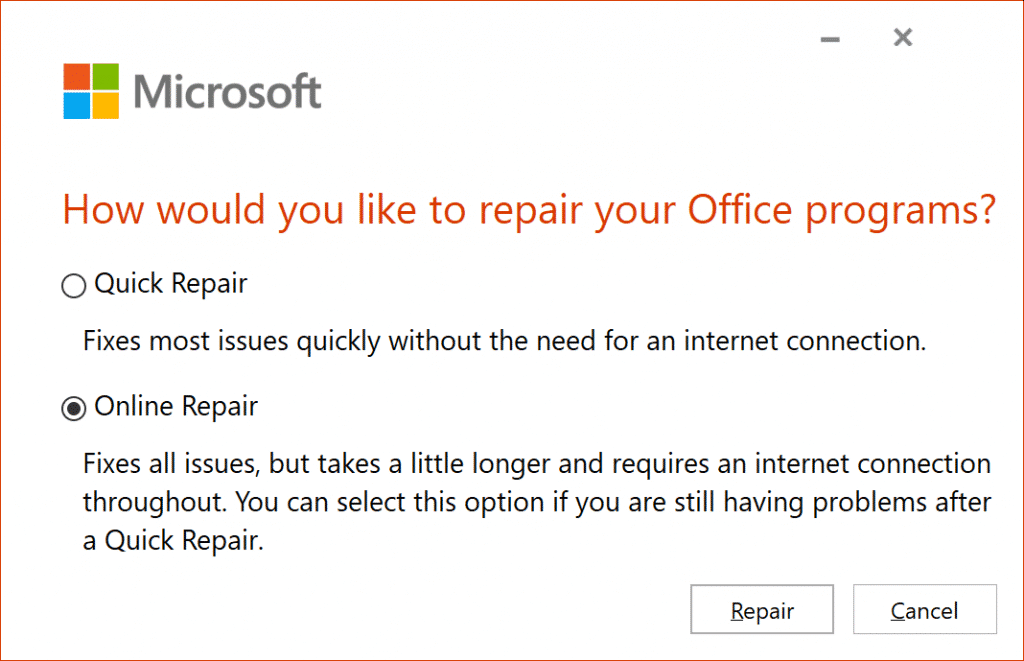이 클라이언트는 가장 선호하는 전자 통신 환경 중 하나입니다. 그것은 기본 회사 선택하고 유용한 기능의 배열에도 불구하고, 이 고장에 면역이되지 않습니다. 일반적인 불만이 충돌한다. 이 문서에서는 올바른 문제 해결 기법을 팔 것.
시야 2016 충돌: 왜?
다른 트리거에 의해 설명 될 수있다 충돌. 수동으로 찾을 때까지 범인을 추측 할 수있는 방법은 없습니다. 어쩌면 당신을 시야 2016 열 때 충돌, 적극적으로 사용되지 않는 사용 또는 폐쇄에도 불구하고 동안 응답하지 않는다.
일반적으로, 가장 일반적인 불만은 다음 범주 중 하나에 해당:
- 시야 2016 출시에 충돌.
- 시야 2016 충돌과 재 개설.
- 시야 2016 계정을 추가 할 때 충돌.
- 시야 2016 이메일에 회신 할 때 충돌.
컴퓨터 분노의 이러한 소스 때문에 다양한 결함으로 발생. 첫 번째 잠재적 인 문제는 추가 기능입니다. 이들은 전자 통신 시스템의 기능을 향상 별도의 프로그램입니다.
식별 및 결함 수정
먼저 할 것은 근본 원인을 조사하는 것입니다. 이 순서, 당신은 실행 응용 프로그램이 필요합니다. 당신은 그것을 활성화하는 방법을 잘 모르는 경우, 여기 단계는.
윈도우에서 8, 8.1 및 Windows 10, 당신은 Windows 키의 콤보와 R 키를 눌러야합니다. 일곱 번째 판에서, 문자열 이상. 먼저, 하나는 '실행을 입력해야합니다’ 시작 메뉴의 검색 필드에, 및 옵션을 클릭이 발견되면.
- 메일 클라이언트를 닫습니다.
- 실행 대화 상자를 엽니 다.
- 입력의 Outlook / 안전 '.
- OK와 결론.
이것은 좋은에 대한 문제를 해결 할 수있다. 그것은 않는 경우, 클릭 '추가 기능’ (로 이동 파일 과 옵션 에서 MS 아웃룩). '추가 기능을 선택’ 및 '이동’ 계속하려면. OK (확인) 버튼을 타격하기 전에, 있는지 확인 모든 체크 박스가 비어 있습니다.
오류가 더 이상 관찰되는 것을 당신은 확인하려면 응용 프로그램을 다시 시작해서는 안. 신중하게 추가 기능에 넣을 수있게되었습니다. 소프트웨어 트리거의 어느 부분이 충돌 볼 수있는 시간이 하나를 수행합니다.
사무실 해결책
아직도, 너의 시야 2016 이메일을 보낼 때 충돌 또는 작업 당신은 아무 생각도 이유가 없다. 사무소는 사용하여 수리 할 수있다 ‘프로그램 제거‘ 메뉴 (제어판에서 발견). 사무실을 마우스 오른쪽 버튼으로 클릭하고 '변경 후속’ 와 '온라인 수리'.
하자 아웃룩 진단 자체
'Outlook이 시작되지 않습니다’ 공식 마이크로 소프트 웹 사이트에서 획득하는 자동화 된 도구입니다. 에 메시지가 표시 될 때 .exe 파일을 실행. 문제가 해결되지 않는 한, 당신은에 의존 Microsoft 지원 및 Office에 대한 복구 지원 365, SARA으로 단축. 유틸리티를 소환하고이 순서에 따라: '시야' – '다음' – 문제의 유형을 선택합니다 – '다음'.
이 프로그램은 검사를 시작하고 수정 함께 올 것이다. 그 동안에, 새로운 Outlook 프로필은 진단 목적 추가. 또한이 도구는 실패 할 수 있습니다. 당신은 그것을 실행하지 않는 한, 프로파일 자신을 생성하는 시도.
순서에 따라: '제어판' – '우편' – '프로필보기' (필요한 하나를 선택) – 풀다. 확인 데이터가 소멸되기 전에 백업되어 있는지 확인합니다. 지금, 당신은 '추가'를 통해 새 프로필을 추가 할 수 있습니다 – '프로필 이름'. 이름을 지정, 사용자 이름을 지정, 암호, 및 기본 SMTP 주소.
'클릭 다음’ 웹 사이트를 통해 구성 서버 설정에 허가를 요청하는 메시지를 트리거 할 수. 틱 '마 다시는이 웹 사이트에 대해 물어하지', 허락하다, 자격 증명을 입력, 및 절차를 완료.
Microsoft Outlook을 충돌: 최종 리조트
모든 사람이 실패하는 경우, 새라 고급 진단 도구를 시도, 현재 구성의 세부 정보를 제공하는, 불일치 관광 명소와 구제를 제안한다. 이 공식 웹 사이트에서 다른 .exe 파일 액세스. 그것은 당신이 Microsoft 지원 직원에 의해 검토 결과를 업로드 할 수 있습니다.